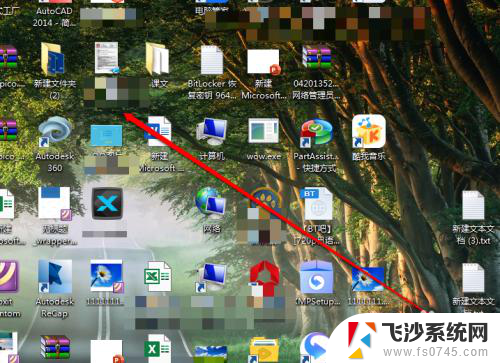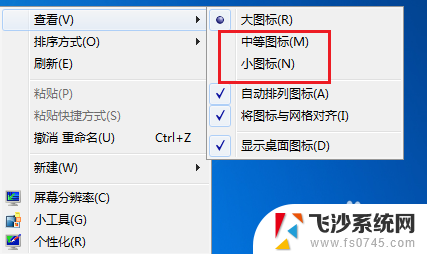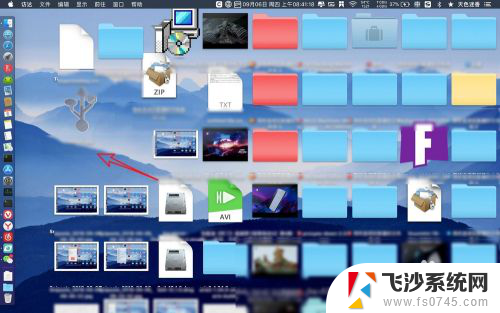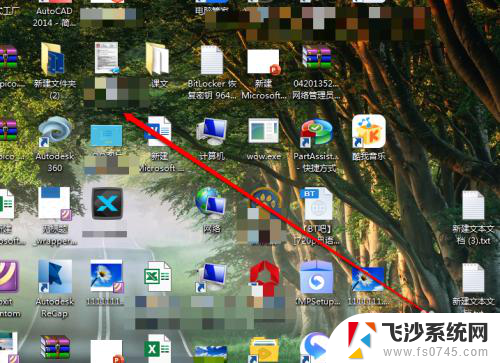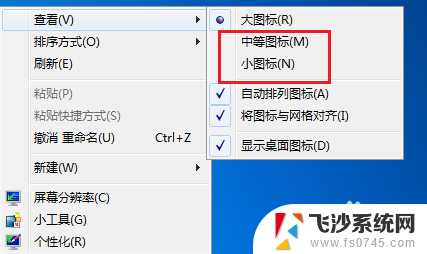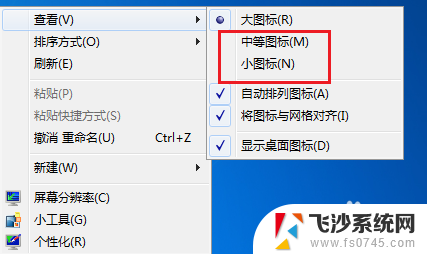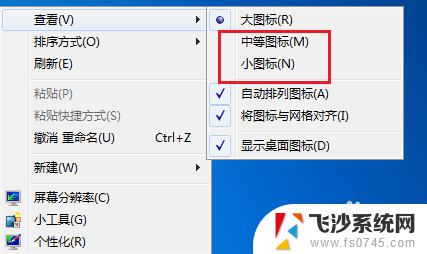怎么把电脑桌面图标缩小 电脑桌面上的图标怎么变小
更新时间:2023-12-10 11:02:10作者:xtliu
电脑桌面上的图标是我们常用的快捷方式,但有时候图标太大会占据大量屏幕空间,影响我们的使用体验,怎样才能将电脑桌面上的图标缩小呢?有很简单的方法可以帮助我们实现这一目标。我们可以通过调整桌面图标的尺寸来改变它们的大小。接下来我将介绍几种常用的方法,帮助您轻松地缩小电脑桌面上的图标。
具体步骤:
1.我们打开电脑,进入电脑系统的桌面。
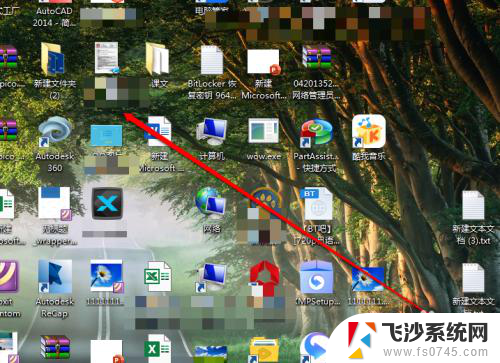
2.我们在桌面上,找到一个空白处。
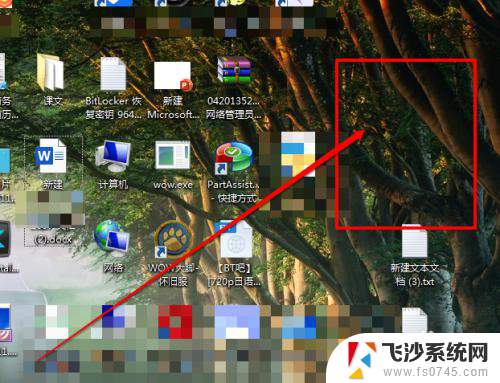
3.然后使用鼠标的右键进行点击,出现右键的菜单。
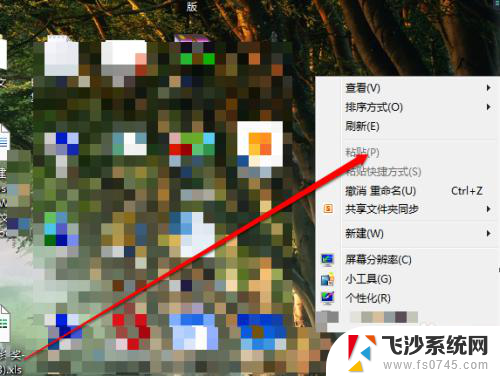
4.我们在右键的菜单中,选择查看按钮。
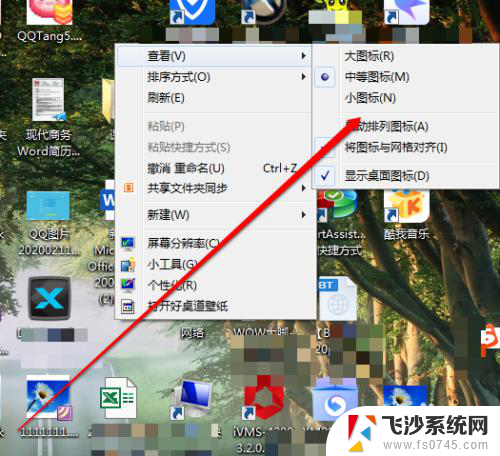
5.我们点击查看后,我们看见有三个选项。
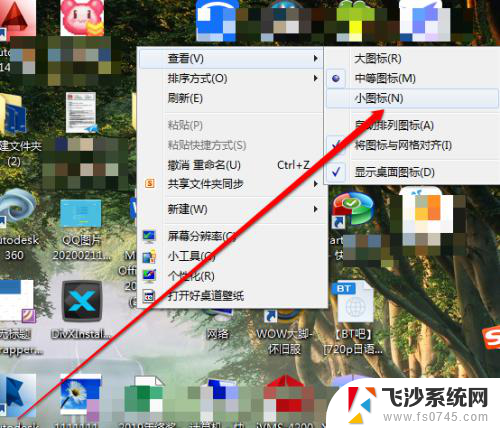
6.在大、中、小的选项中,我们选择小。桌面图标就缩小了。
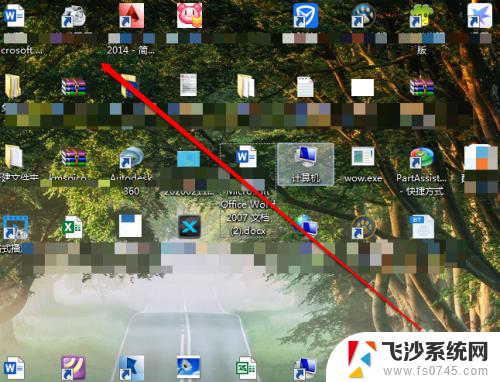
以上就是如何缩小电脑桌面图标的全部内容,如果你遇到这种情况,可以按照以上操作进行解决,非常简单快速,一步到位。